Cum să blocați site-urile web pe Safari iPhone, iPad, Mac: Setări de blocare a conținutului
actualizat ultima dată pe 10 Noiembrie 2020
modalități de blocare a site-urilor web pe iPhone safari care rulează pe cele mai recente iOS și iPadOS, Apple oferind o opțiune uimitoare pentru filtrați URL-ul site-ului vizat/ selectat sau cuvântul imatur pe iPhone, iPad și iPod touch. În acest proces, nu trebuie să cheltuiți niciun ban și să instalați o aplicație terță parte pe dispozitivul dvs. iOS. Acesta este cel mai bun control parental pe iPhone-ul și iPad-ul copilului dvs., cum ar fi monitorizarea iMessage-ului copilului dvs., apelul și multe altele.
suntem bucuroși să vă ajutăm, Trimiteți acest formular, dacă soluția dvs. nu este acoperită în acest articol.
dispozitive compatibile: modele iPhone mai noi, iPhone 12 Pro/Max/Mini, iPhone 11(Pro Max), iPhone XR(Xs Max), iPhone X, iPhone 8(8 Plus), iPhone 7(7 Plus), iPhone 6s/iPhone 6 și iPhone 6 plus, iPhone 5s/5, iPhone 4s/4, iPad toate versiunile și iPod touch toate generațiile.
Aici aveți două opțiuni diferite despre căutarea în rezultatul căutării Google prin browserul safari. Niciun alt browser terț nu poate funcționa ca safari. Și foarte sigur, astfel încât nimeni să nu-l poată schimba fără parolă și permisiune.
conținutul paginii
modalități de blocare a site – urilor web pe iPhone Safari: cum să-iPad, iPod Touch
pași pentru blocarea sau dezactivarea adresei URL a site-ului selectat din accesul în browserul iphone safari.
- deschideți aplicația Setări pe iPhone. Apoi, găsiți și atingeți opțiunea Timp ecran. Acum, derulați la conținut & restricții de Confidențialitate opțiune.

restricție de conținut în timpul ecranului pe iPhone și iPad
- apoi, atingeți opțiunea restricții de conținut.

restricție de conținut Web pe iPhone Safari
- apoi, derulați la opțiune, conținut Web și atingeți-l.
- acces nerestricționat: nu există restricții privind deschiderea și vizitarea oricărui site web de pe internet în browserul Safari.
- Limitați Site-Urile Pentru Adulți: Limitați automat accesul la multe site-uri web pentru adulți. Site-uri specifice permise și restricționate pot fi adăugate mai jos. adăugați-l manual În permite și nu permite niciodată adresele URL ale site-ului web.
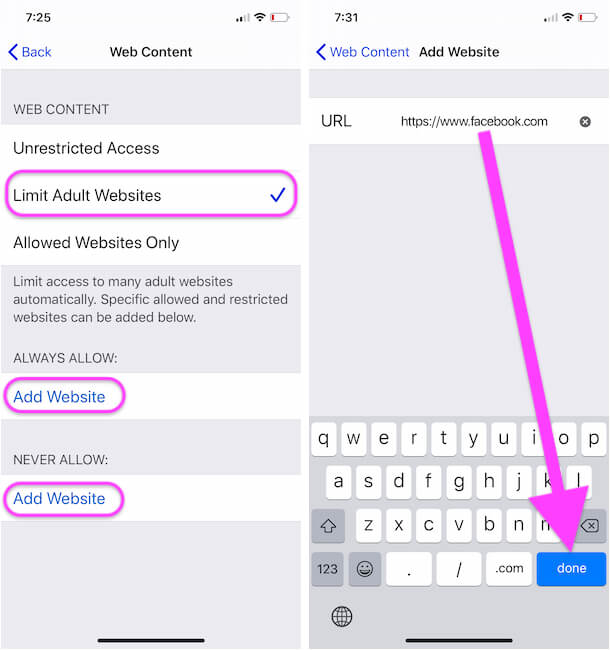
setați limita site-urilor web pentru acces pe Safari iPhone și iPad
- site-uri permise numai: permite accesul numai la site-urile de mai jos, adăugați un nou site de la ultima opțiune add-site-ul. Asta e.
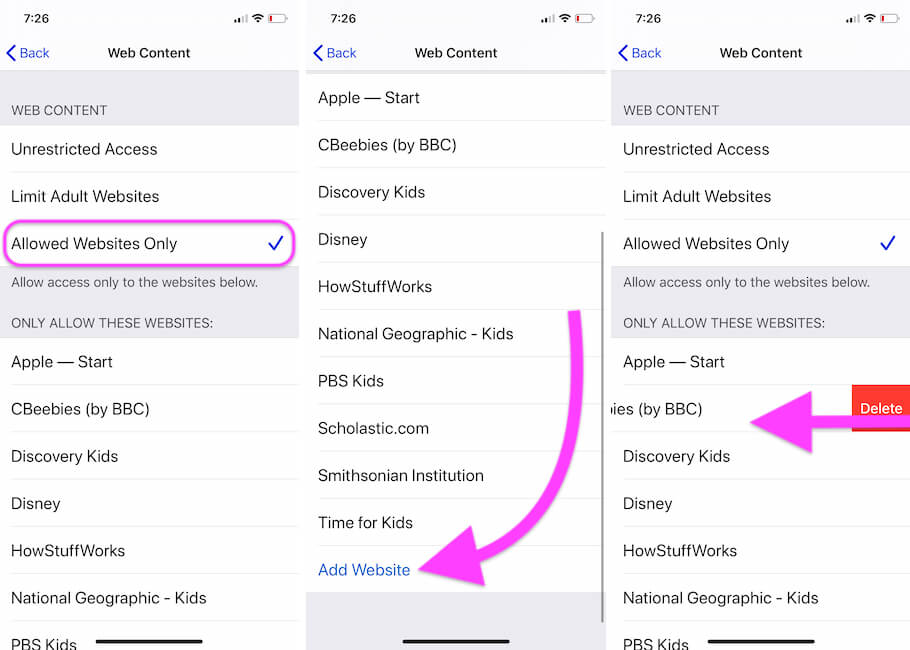
adăugați site-uri web specifice numai pentru acces pe browserul Safari iPhone și iPad
- utilizați oricare dintre opțiunile pentru restricționați accesul la site-ul web pe browserul safari iPhone, iPad.
utilizatorii versiunii iOS mai vechi pot găsi setări de restricții folosind pașii de mai jos.
aplicațiile de control parental iPhone gestionează, de asemenea, conținutul web Safari în timp ce copiii dvs. vizitează site-ul web. Putem permite permisiunea aplicației terțe în setările safari de pe iPhone.
- Accesați aplicația Setări de pe iPhone
- derulați până la Safari
- blocator de conținut
- activați aplicația care gestionează activitatea copiilor dvs.
vezi ecranul meu,
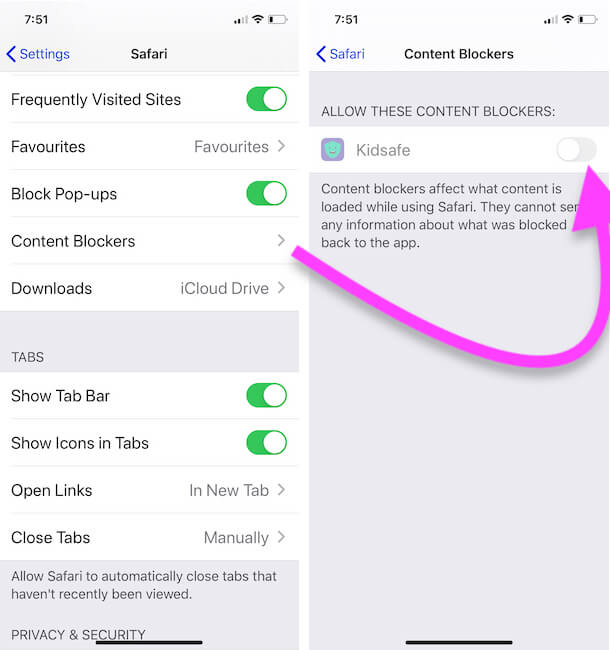
Activați blocarea conținutului utilizând aplicația
blocați site-urile web pe Safari iPhone în iOS 11 sau mai vechi
- Pasul 1: Accesați aplicația Setare și deschideți-o.
- Pasul 2: apoi, apăsați pe General > restricții.
- Pasul 3: Sub setarea de restricție pe safari, puteți vedea opțiunea site web, atingeți site web pentru a vedea o listă de site-uri web.
- Pasul 4: totuși, nu ați adăugat un site web în lista de blocuri, adăugați prima adresă URL a site-ului printr-o apăsare pe „Adăugați un site web..”
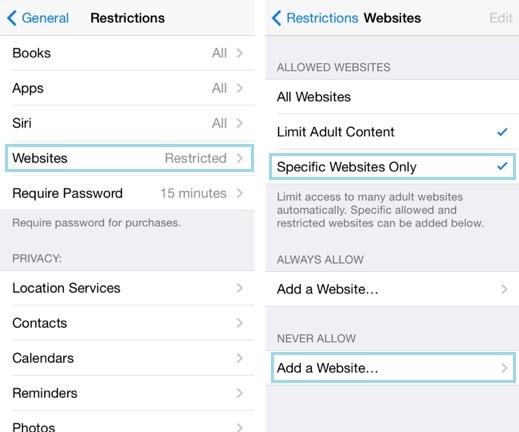
- Pasul 5: Adăugați titlul pentru spectacol în lista site-ului web blocat și URL – ul unui site web live cu www.xyz.com format.
blocați sau opriți cuvântul imatur și site-ul web dintr-un rezultat al căutării: Google, Bing, DuckDuckGo, și Yahoo
Apple oferă o opțiune pentru set safari motor de căutare implicit ce vrea utilizatorul, dar restricție despre site-ul bloc și cuvinte funcționează pentru toate motoarele de căutare pe care le-ați stabilit.
pentru a aplica automat restricția site-ului web, accesați setarea > General > restricție > site-uri web > numai site-uri web specifice.
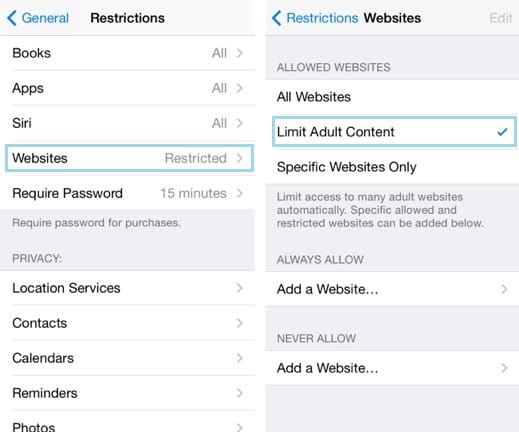
notă: în Adăugare site web, aveți nevoie de o parolă. Fără o parolă, nu vă schimbați niciodată (adăugați sau eliminați adresa URL blocată). Din motive de securitate, Acesta este cel mai bun mod pentru blocarea site-urilor web pe iPhone safari.